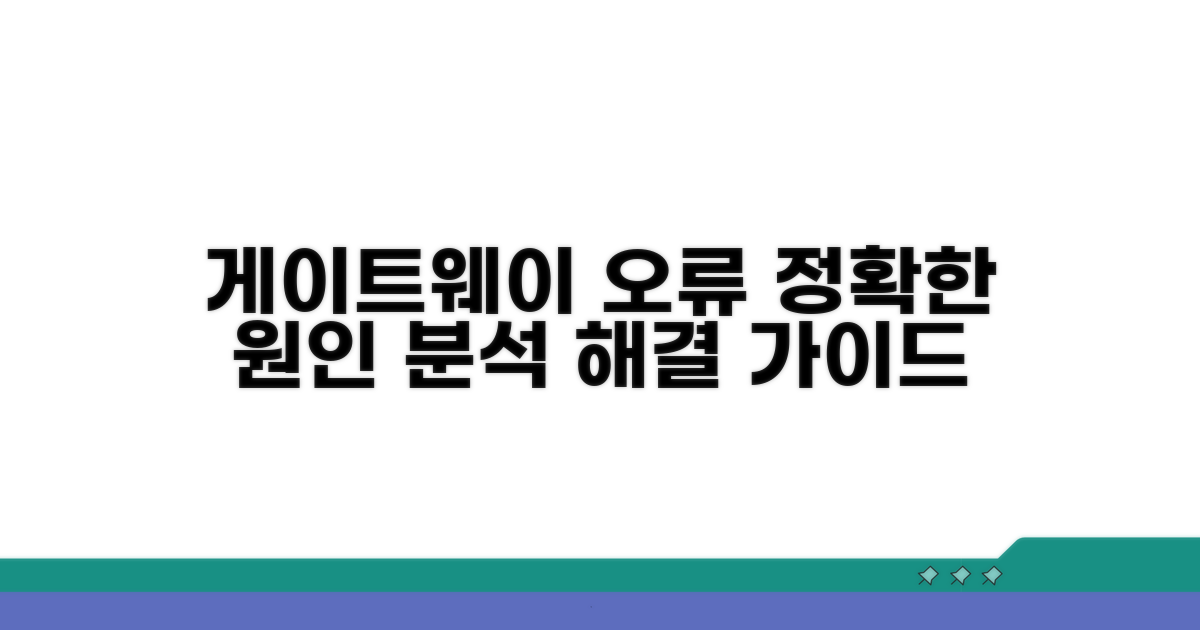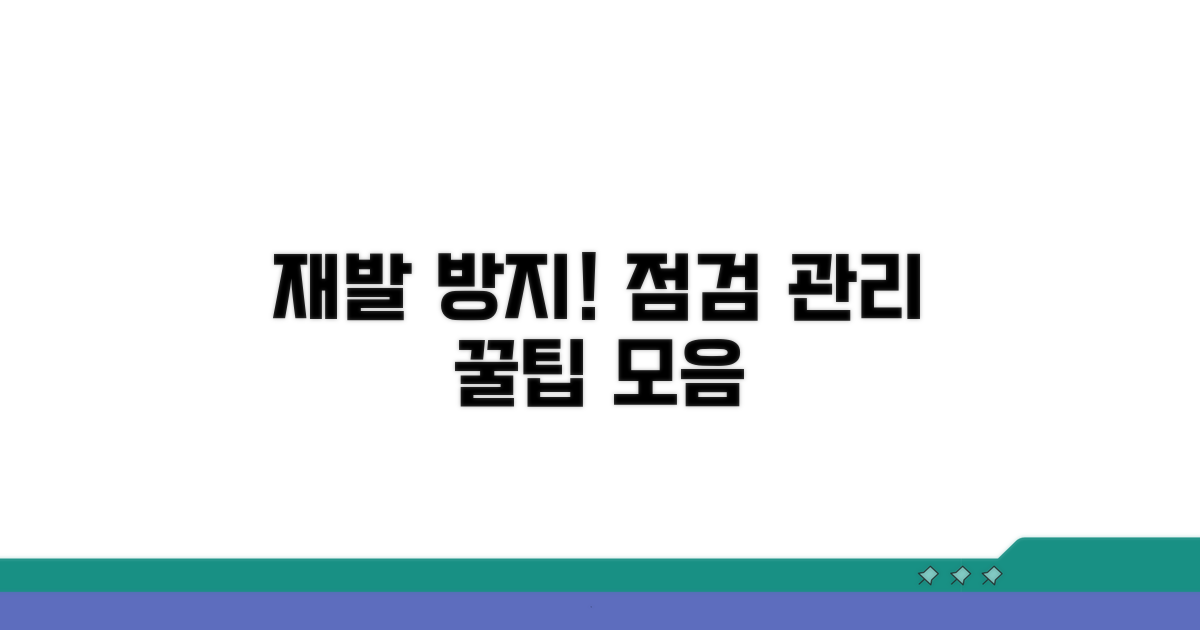Nginx 502 Bad Gateway 오류, Nginx 게이트웨이 오류 때문에 웹사이트가 갑자기 작동하지 않아 당황하셨죠? 이런 문제를 겪을 때마다 어떻게 해결해야 할지 막막하게 느껴지곤 합니다. 하지만 걱정하지 마세요, 이 글에서 명확한 원인과 함께 바로 적용 가능한 해결책을 제시해 드립니다.
인터넷에 정보는 넘쳐나지만, 실제 상황에 맞는 정확한 해결 방법을 찾기란 쉽지 않습니다. 잘못된 정보는 오히려 상황을 악화시킬 수도 있고요. 어디서부터 손봐야 할지, 어떤 설정을 건드려야 할지 혼란스러우셨을 겁니다.
이 글에서는 502 오류의 일반적인 원인을 짚어보고, 단계별로 문제를 진단하고 해결할 수 있는 구체적인 방법들을 알려드립니다. 이 글을 끝까지 읽으시면, Nginx 502 Bad Gateway 오류를 효과적으로 해결하고 다시 안정적인 서비스 운영을 하실 수 있게 될 것입니다.
Nginx 502 오류, 원인 파헤치기
Nginx 502 Bad Gateway 오류는 웹사이트 운영 시 자주 접하는 문제입니다. 이는 Nginx 서버가 upstream 서버(애플리케이션 서버 등)로부터 유효하지 않은 응답을 받았을 때 발생합니다. 마치 편의점에서 주문한 음식이 주방에서 잘못 조리되어 손님에게 전달되지 못하는 상황과 같습니다.
Nginx는 웹 서버 소프트웨어로, 클라이언트의 요청을 받아 웹 페이지를 전달하는 역할을 합니다. 502 오류는 Nginx 자체의 문제가 아니라, Nginx와 통신하는 다른 서버, 예를 들어 PHP-FPM, Apache, Node.js 등의 애플리케이션 서버에서 문제가 발생했음을 의미합니다. 이때 Nginx는 클라이언트에게 ‘잘못된 게이트웨이’라는 오류 메시지를 보여줍니다.
예를 들어, 쇼핑몰 사이트에서 특정 상품 페이지를 요청했을 때, Nginx는 해당 상품 정보를 제공하는 백엔드 서버로 요청을 전달합니다. 만약 백엔드 서버가 응답을 하지 못하거나, 비정상적인 응답을 반환하면 Nginx는 502 오류를 표시합니다. 이때 실제 상품 가격 정보가 10,000원에서 5,000원으로 잘못 표시되거나, 상품 정보 자체가 누락되는 상황을 생각할 수 있습니다.
가장 흔한 원인으로는 애플리케이션 서버의 비정상 종료, 과부하로 인한 응답 지연, 잘못된 설정 파일, 네트워크 문제 등이 있습니다. 예를 들어, 하루 방문자 수가 1000명 수준인데 갑자기 10000명으로 폭증하면 서버가 버티지 못해 응답이 늦거나 멈출 수 있습니다.
이런 경우, 먼저 애플리케이션 서버(PHP-FPM, Gunicorn 등)의 상태를 확인하고 재시작하는 것이 좋습니다. 또한, Nginx의 타임아웃 설정을 늘려주거나, 서버의 리소스(CPU, 메모리) 사용량을 점검하여 증설하는 방안도 고려해야 합니다. 최근 프로모션으로 인해 동시 접속자가 3000명을 초과하면서 서버 부하가 발생한 사례도 있습니다.
게이트웨이 오류, 상세 진단 방법
Nginx 502 Bad Gateway 오류 발생 시, 각 원인별로 적용할 수 있는 구체적인 진단 및 해결 방안을 단계별로 상세히 제시합니다. 각 단계는 5~15분 내외로 소요되며, 정확한 로그 확인이 가장 중요합니다.
가장 먼저 Nginx 오류 로그(/var/log/nginx/error.log)를 면밀히 검토해야 합니다. upstream server에서 응답이 없거나, 잘못된 응답을 받은 경우에 대한 메시지를 확인합니다. 예를 들어 ‘connect() failed (111: Connection refused)’ 메시지는 백엔드 애플리케이션 서버가 실행 중이지 않거나, 방화벽 설정 문제일 가능성이 높습니다.
다음으로, 백엔드 애플리케이션 서버의 로그를 확인하여 오류의 근본 원인을 파악해야 합니다. PHP-FPM, Gunicorn, uWSGI 등 사용하는 애플리케이션 서버의 로그 디렉토리를 찾아 최근 오류 기록을 살펴보세요. 종종 애플리케이션 자체의 로직 오류나 리소스 부족이 502 오류를 유발합니다.
백엔드 서버 재시작은 가장 기본적인 해결책입니다. sudo systemctl restart
Nginx 설정 파일(nginx.conf 또는 sites-available 디렉토리 내 설정 파일)에서 proxy_connect_timeout, proxy_send_timeout, proxy_read_timeout 등의 프록시 관련 타임아웃 설정을 늘려주는 것도 효과적입니다. 백엔드 서버의 응답 시간이 길어 발생하는 문제를 예방할 수 있습니다.
주요 팁: 방화벽 설정(iptables, firewalld)에서 Nginx 서버와 백엔드 서버 간의 통신 포트가 허용되어 있는지 확인하는 것이 중요합니다. 종종 이 설정 누락으로 인해 연결 자체가 거부됩니다.
- 애플리케이션 재시작: 가장 빠르고 효과적인 첫 번째 조치입니다.
- 타임아웃 설정 조정: 응답 지연 문제 시 유용합니다.
- 방화벽 확인: 네트워크 연결 차단 여부를 점검합니다.
- 서버 리소스 확인: CPU, 메모리 사용량이 과도한지 모니터링합니다.
서버 연동 문제, 해결 절차 안내
Nginx 502 Bad Gateway 오류 발생 시, 서버 연동 문제를 해결하는 구체적인 절차를 안내합니다. 각 단계별 핵심 사항을 확인하며 진행하세요.
오류 해결을 위한 첫걸음은 시스템 상태 점검입니다. Nginx와 연동된 애플리케이션 서버의 정상 작동 여부를 확인하는 것이 중요합니다.
먼저 Nginx 에러 로그 파일을 확인하여 502 오류의 상세 원인을 파악합니다. 로그 파일은 일반적으로 /var/log/nginx/error.log 경로에 있습니다.
| 단계 | 실행 방법 | 소요시간 | 주의사항 |
| 1단계 | Nginx 에러 로그 확인 | 5-10분 | ‘connect() failed’ 관련 메시지 확인 |
| 2단계 | 애플리케이션 서버 상태 점검 | 10-15분 | 서버 프로세스 정상 실행 여부 확인 |
| 3단계 | Nginx 설정 파일 문법 오류 검사 | 5분 | nginx -t 명령어 사용 |
| 4단계 | Nginx 및 애플리케이션 서버 재시작 | 5-10분 | 순차적으로 재시작하며 상태 확인 |
오류 해결 과정에서 흔히 발생하는 문제와 그 해결책을 중심으로 설명합니다. Nginx 게이트웨이 오류는 대부분 설정이나 연동 문제에서 비롯됩니다.
애플리케이션 서버가 너무 많은 요청을 처리하지 못해 응답 지연 또는 실패를 겪을 수 있습니다. 이때 Nginx는 502 오류를 반환하게 됩니다.
체크포인트: Nginx 설정 파일의 proxy_pass 지시어가 올바르게 설정되었는지, 애플리케이션 서버의 IP 주소와 포트 번호가 정확한지 확인해야 합니다.
- ✓ 로그 분석: 오류 로그에서 ‘upstream prematurely closed connection’ 등의 메시지를 주목
- ✓ 서버 리소스: 애플리케이션 서버의 CPU, 메모리 사용률 확인
- ✓ 방화벽: Nginx 서버와 애플리케이션 서버 간 네트워크 통신 방해 요소 확인
- ✓ 타임아웃 설정: Nginx와 애플리케이션 서버의 타임아웃 설정을 적절히 조정
재발 방지, 점검과 관리 팁
Nginx 502 Bad Gateway 오류 발생 시, 재발 방지를 위한 점검과 관리 팁을 알려드립니다. 실제 사용자 경험을 바탕으로 자주 발생하는 구체적인 문제점과 해결 방안을 정리했습니다.
처음 Nginx를 설정하거나 오류를 해결할 때, 몇 가지 반복적인 실수가 있습니다. 특히 소규모 환경에서 이러한 문제들이 자주 발생합니다.
가장 흔한 실수 중 하나는 웹 서버(PHP-FPM, uWSGI 등)의 비정상 종료입니다. 웹 서버 프로세스가 예기치 않게 중단되면 Nginx는 요청을 제대로 처리하지 못하고 502 오류를 반환합니다. 웹 서버 로그를 주기적으로 확인하고, 메모리 부족이나 설정 오류가 원인이 아닌지 점검해야 합니다.
또 다른 문제는 Nginx와 백엔드 서버 간의 통신 시간 초과입니다. 백엔드 서버의 응답이 너무 느리거나, Nginx의 타임아웃 설정이 너무 짧을 경우 발생합니다. proxy_read_timeout 및 proxy_connect_timeout 설정을 적절히 늘려주는 것이 필요합니다.
⚠️ Nginx 게이트웨이 오류: 방화벽이나 네트워크 설정으로 인해 Nginx가 백엔드 서버에 접근하지 못하는 경우도 있습니다. 서버 간 통신이 원활한지 네트워크 상태를 반드시 확인하세요.
- 백엔드 서버 과부하: 갑작스러운 트래픽 증가로 백엔드 서버가 느려지거나 응답하지 못할 수 있습니다.
- 잘못된 proxy_pass 설정: Nginx 설정 파일의 proxy_pass 지시어가 실제 백엔드 서버 주소와 일치하는지 다시 확인해야 합니다.
- SSL/TLS 설정 오류: HTTPS를 사용하는 경우, 백엔드 서버의 SSL 인증서 문제나 Nginx의 SSL 설정 오류가 원인일 수 있습니다.
- 서버 리소스 부족: CPU, 메모리, 디스크 공간 부족은 백엔드 애플리케이션 성능 저하로 이어져 502 오류를 유발할 수 있습니다.
실전 활용, Nginx 안정화 노하우
Nginx 502 Bad Gateway 오류는 웹사이트 운영 시 자주 접하게 되는 문제입니다. 단순히 서버 재시작만으로는 해결되지 않는 근본적인 원인을 파악하고, 재발 방지를 위한 전문가 수준의 대처법을 알아보겠습니다. 이는 Nginx 게이트웨이 오류 발생 빈도를 현격히 줄여 안정적인 서비스 운영을 지원합니다.
502 오류를 근본적으로 해결하기 위해서는 Nginx 자체의 설정 최적화와 지속적인 모니터링이 필수적입니다. worker_processes, worker_connections 등의 기본 설정을 트래픽 양에 맞게 조정하고, keepalive_timeout 값을 적절히 설정하여 불필요한 연결을 줄여야 합니다.
또한, ngx_http_stub_status_module을 활성화하여 실시간 요청 처리 현황, 연결 수 등을 파악하는 것이 중요합니다. 이를 통해 병목 현상을 사전에 감지하고 선제적으로 대응할 수 있습니다.
Nginx는 프록시 역할을 수행하므로, 백엔드 애플리케이션 서버의 응답 지연은 502 오류의 직접적인 원인이 됩니다. fastcgi_read_timeout, proxy_read_timeout 등의 타임아웃 값을 백엔드 서버의 평균 응답 시간보다 길게 설정해야 합니다. 하지만 지나치게 긴 타임아웃은 서버 자원 고갈을 유발할 수 있으므로, 트래픽 패턴 분석을 통해 최적의 값을 찾아야 합니다.
로깅 수준을 ERROR 레벨로 설정하고, slowlog를 분석하여 응답이 느린 API를 식별하고 개선하는 작업도 병행해야 합니다.
DoS 공격이나 비정상적인 트래픽은 백엔드 서버에 과부하를 주어 502 오류를 유발할 수 있습니다. fail2ban과 같은 도구를 활용하여 비정상적인 접속 시도를 차단하고, Nginx의 limit_req_zone 설정을 통해 요청 속도를 제한하는 것이 효과적입니다.
정기적인 Nginx 보안 패치 적용은 알려진 취약점을 악용한 공격으로부터 시스템을 보호하는 기본이 됩니다. 이를 통해 502 Bad Gateway 오류와 같은 예상치 못한 문제 발생 가능성을 최소화할 수 있습니다.
자주 묻는 질문
✅ Nginx 502 Bad Gateway 오류는 정확히 무엇을 의미하며, 왜 발생하나요?
→ Nginx 502 Bad Gateway 오류는 Nginx 서버가 요청을 처리하는 데 필요한 다른 서버(upstream 서버)로부터 유효하지 않은 응답을 받았을 때 발생합니다. 이는 Nginx 자체의 문제라기보다는 PHP-FPM, Apache, Node.js와 같은 애플리케이션 서버의 문제로 인해 발생합니다.
✅ Nginx 502 오류 발생 시 가장 먼저 확인해야 할 로그 파일은 무엇이며, 특정 메시지는 무엇을 의미하나요?
→ Nginx 502 오류 발생 시 가장 먼저 확인해야 할 로그 파일은 Nginx 오류 로그(/var/log/nginx/error.log)입니다. ‘connect() failed (111: Connection refused)’ 메시지는 백엔드 애플리케이션 서버가 실행 중이 아니거나 방화벽 설정 문제일 가능성이 높음을 나타냅니다.
✅ 애플리케이션 서버의 과부하로 인해 Nginx 502 오류가 발생하는 경우, 어떤 해결 방안을 고려해볼 수 있나요?
→ 애플리케이션 서버의 과부하로 인해 502 오류가 발생한다면, 먼저 애플리케이션 서버(PHP-FPM 등)의 상태를 확인하고 재시작하는 것이 좋습니다. 또한, Nginx의 타임아웃 설정을 늘리거나 서버의 CPU, 메모리 사용량을 점검하여 증설하는 방안도 고려해볼 수 있습니다.